Werkt Audible zonder wifi? (Opgelost!)
Het streamen van Audible-boeken terwijl je verbonden bent met internet of je mobiele dataverbinding actief hebt, kost je veel geld omdat je de verbinding moet onderhouden om door te kunnen gaan met streamen. Dit is geen probleem als je wifi onbeperkt is, maar het zal zeker een probleem zijn als je mobiele data gebruikt.
Geld is niet alleen een probleem in het mobiele netwerk, maar ook in het signaal. Dit komt omdat er een stabiel signaal moet zijn om de audioboeken continu af te spelen. Met dat gezegd zijnde, zal Audible werken zonder WIFI? Laten we hieronder de gemakkelijke en eenvoudige manieren bekijken om dit mogelijk te maken, zelfs zonder de Audible-app.
Inhoudsopgave Deel 1. Werkt Audible offline?Deel 2. Stream hoorbare titels offline op Android en iOSDeel 3. Stream hoorbare titels op de computerDeel 4. Hoe hoorbaar te streamen zonder wifi en zonder hoorbare app?Deel 5. Conclusie
Deel 1. Werkt Audible offline?
De meeste gebruikers vragen zich af of Audible werkt zonder wifi? Welnu, dit is mogelijk zolang je de Audible-boeken van tevoren hebt gedownload en je een Audible-applicatie hebt om je downloads te streamen. Voor de titels die u kunt downloaden, kunt u deze krijgen van de Plus-catalogus.
Afgezien daarvan is het gebruik van software van derden ook een goed alternatief om "luisteren naar Audible-audioboeken zonder wifi" mogelijk te maken. Door audioboeken te downloaden en naar een ander formaat te converteren, kunt u ze op meerdere apparaten openen, zoals op uw computer, mobiele telefoon, MP3 spelers, geautoriseerde smart-tv's en zelfs op smartwatches.
Bij het afspelen van de audioboeken moet u weten dat ze zijn beveiligd met DRM en dat ze alleen toegankelijk zijn op apparaten die door Audible zelf zijn geautoriseerd. Zorg er dus bij het kiezen van welk apparaat u wilt gebruiken voor dat ze zijn geautoriseerd door Audible om verspilling van tijd en moeite te voorkomen. Als aanbeveling zou ik willen voorstellen om een Windows-computer, Mac, iOS en Android te gebruiken.
Deel 2. Stream hoorbare titels offline op Android en iOS
De Audible-app heeft de functie Offline-modus geïntroduceerd, waarmee gebruikers zelfs zonder wifi-verbinding audioboeken konden afspelen. Maar om door te gaan met de methode "Werkt Audible zonder wifi", is downloaden alleen mogelijk als de boeken vooraf worden gekocht. Zelfs als u zich in de vliegtuigmodus bevond, kunt u de audioboeken nog steeds streamen zolang deze procedures worden gevolgd.
Luisterboeken afspelen via hoorbare applicatie
- Begin met het downloaden en installeren van de Audible-app op uw mobiele apparaat.
- Maak na het downloaden een account aan of log in met uw geregistreerde inloggegevens.
- Kijk naar het linkerdeel van uw scherm en selecteer vervolgens het gedeelte Bibliotheek. Selecteer specifiek de Cloud-optie om alle boeken in uw verzameling te zien.
- Vanaf hier kun je kiezen wat je offline wilt spelen.
- Selecteer direct daarna de kunstomslag van het Audible-boek dat je hebt geselecteerd. Zoek op het scherm van de muziekspeler naar het downloadpictogram en wacht tot de titel volledig op uw apparaat is opgeslagen.
- Als u klaar bent, kunt u uw mobiele telefoon loskoppelen van uw internet en beginnen met streamen.
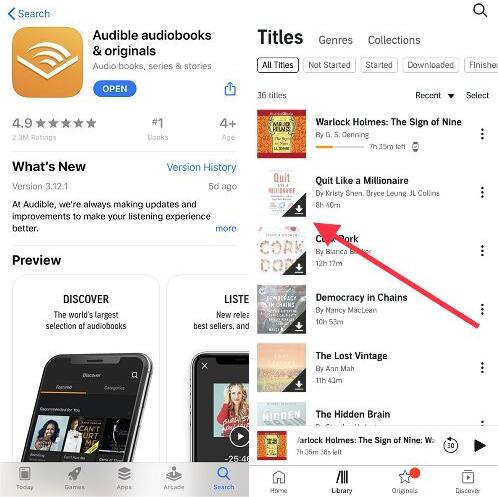
Deel 3. Stream hoorbare titels op de computer
Afgezien van het gebruik van uw mobiele apparaat om Audible zonder wifi te laten werken, kunt u ook uw computer gebruiken om de audioboeken offline te streamen. U hoeft ze alleen maar te downloaden en over te zetten naar Audible Manager, iTunes of Windows Media Player. Dus, voordat we verder gaan met de gedetailleerde stappen voor het offline afspelen van audioboeken, laten we beginnen met de stappen voor het downloaden ervan.
Hoe hoorbare boeken op computer te downloaden
Op Windows en Mac
- Om de audioboeken te downloaden, kunt u naar Audible.com navigeren. Als u al op de pagina bent, selecteert u het bibliotheektabblad hierboven.
- Selecteer in het weergegeven venster Audioboeken en vervolgens de optie Alle titels.
- U kunt nu beginnen met het kiezen van de titel die u wilt downloaden en deze vervolgens formeel op uw computer opslaan door op de knop Downloaden ernaast te klikken. (Vergeet niet dat als er geen audioboektitels in de bibliotheek zijn gevonden, u de gewenste titels altijd van tevoren kunt selecteren en toevoegen. Blader gewoon door de lijst en tik op de knop Toevoegen aan bibliotheek.)

- Nadat u op de knop Downloaden hebt gedrukt, begint het downloaden en krijgt u de voortgang van het downloaden te zien. Vanaf hier kunt u zien hoeveel minuten er nog over zijn tot het downloaden is voltooid.
- Als alles is voltooid, wordt het label Voltooid naast het geselecteerde audioboek weergegeven en bevinden ze zich in het gedeelte Voltooid onder Audioboeken.
Luister naar audioboeken via Audible Manager
- Om te beginnen moet de Audible Manager-toepassing op uw computer zijn geïnstalleerd.
- Nadat de app volledig is gedownload en geïnstalleerd, start u deze en klikt u vervolgens op het tabblad Bestand in de linkerbovenhoek van de hoofdinterface.
- Kies Audiobestanden toevoegen uit de weergegeven opties. Als je dit doet, wordt er een nieuw venster weergegeven waarin je alle Audible-boeken kunt zien die je hebt gedownload.
- Deze boeken kunnen allemaal worden toegevoegd aan Audible Manager. Selecteer de titels die u wilt toevoegen en wacht tot ze volledig zijn toegevoegd.
- Als je klaar bent, begin je ze te spelen zonder internet.

Luister naar audioboeken via Windows Media Player en iTunes
Als u naast Audible Manager een andere toepassing wilt proberen om ervoor te zorgen dat Audible zonder wifi werkt, kunt u Windows Media Player of iTunes gebruiken. Als u echter een van de twee applicaties wilt blijven gebruiken, moet u eerst de Audible Download Manager-applicatie downloaden. Zie de onderstaande stappen.
- Open de Audible Download Manager-app na installatie.
- Linksboven in het scherm bevindt zich een knop Opties waarop u moet klikken om de optie PC activeren te zien.
- Nadat je deze optie hebt gezien, selecteer je deze en voer je de inloggegevens van je Audible-account in. Als de activering van het account is gelukt, wordt er een bevestiging weergegeven.
- Nu is het tijd om de audioboeken te uploaden naar iTunes of Windows Media Player via Audible Download Manager. Om dat te doen, tikt u nogmaals op de knop Opties en kiest u vervolgens de knop Hoorbare titels importeren en volgt u deze met de knop Importeren in iTunes en Windows Media Player-bibliotheek.
- Selecteer direct daarna de knop OK om de aangebrachte wijzigingen te bevestigen.
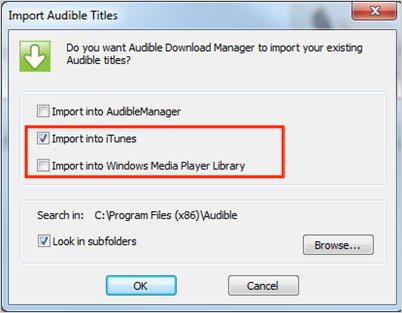
- U kunt ook op de knop Algemene instellingen op het startscherm van de toepassing klikken.
- Markeer vervolgens in het venster Algemene instellingen onder "Na downloaden bestanden importeren naar:" de vakjes voor iTunes en Windows Media Player.
- Om het af te maken, selecteert u de knop Instellingen opslaan onder aan het venster.

Deel 4. Hoe hoorbaar te streamen zonder wifi en zonder hoorbare app?
Een manier om Audible te laten werken zonder dat wifi werkt, is door de Audible-boeken downloaden via een professionele audioboek-converter. Op deze manier kunt u de boeken in een ander formaat opslaan en kunt u ze van het ene apparaat naar het andere laten overzetten, aangezien het nieuwe formaat bijna overal toegankelijk is. Na het downloaden is offline streamen nu mogelijk. Dit wordt niet alleen mogelijk gemaakt door dergelijke processen; het is ook omdat het verwijderen van DRM is opgenomen in de mogelijkheden van deze Audible Converter.
Om dat te doen, moet je AMusicSoft hoorbare converter. Als het aankomt op het downloaden en converteren van Audible boeken naar ondersteunde formaten, is AMusicSoft altijd de beste. Het heeft een zeer snelle werksnelheid en kan goede kwaliteitsresultaten produceren. Via AMusicSoft Audible Converter, kunt u converteer hoorbare AA / AAX naar MP3, m4a, AAC, FLAC en andere formaten. AMusicSoft is erg handig, vooral als je veel apparaten tot je beschikking hebt die het originele formaat niet ondersteunen.
U zult de converter ook erg handig vinden om te gebruiken, omdat het een paar eenvoudige stappen bevat die supergemakkelijk uit te voeren zijn. Bekijk de gedetailleerde procedure over hoe u AMusicSoft Audible Converter kunt gebruiken om Audible-boeken te downloaden en "zal Audible werken zonder WIFI" mogelijk te maken.
- Begin met het ophalen van de applicatie van de website en installeer deze op uw apparaat. Open hiervoor uw browser en bezoek de officiële pagina van AMusicSoft. Selecteer daar het tabblad Producten om de Audible Converter-applicatie te bekijken. Klik vervolgens op de knop Downloaden.
Download gratis Download gratis
- Installeer en start nu de applicatie om aan de slag te gaan met het toevoegen van de audioboeken. Klik gewoon op de knop Bestand toevoegen en selecteer vervolgens de audioboeken uit uw verzameling.

- Selecteer daarna het uitvoerformaat dat u wilt gebruiken. Selecteer vervolgens ook de uitvoermap.

- Klik op de knop Converteren en wacht tot het hele proces is voltooid.

- Sla de geconverteerde bestanden op vanaf het tabblad Geconverteerd hierboven.
Deel 5. Conclusie
Over het algemeen zal Audible werken zonder wifi, het is zeker mogelijk na het uitvoeren van enkele procedures. U kunt de Audible-app zelf, de Audible Manager, Windows Media Player of iTunes gebruiken om de audioboeken te streamen. Maar van de hierboven besproken methoden zou de beste zijn AMusicSoft hoorbare converter. Met deze tool kunnen gebruikers hun favorieten onbeperkt downloaden en streamen.
Mensen Lees ook
- Innovatieve manier om hoorbare boeken met anderen te delen
- Betrouwbare plaatsen om gratis Hindi hoorbare boeken te downloaden
- Hoe AA naar MP3 te converteren met de beste converter en downloader
- Meest aanbevolen tools om Audible naar MP3 gratis te converteren
- Rip audioboek-cd naar mp3 via iTunes en Windows Media Player
- Tips voor het luisteren naar audioboeken in de auto
- Hoorbaar gratis voor studenten - mogelijk of niet?
- Alles wat u moet weten over Audible Cloud Player
Robert Fabry is een fervent blogger en een enthousiasteling die dol is op technologie. Misschien kan hij je besmetten door wat tips te delen. Hij heeft ook een passie voor muziek en heeft voor AMusicSoft over deze onderwerpen geschreven.